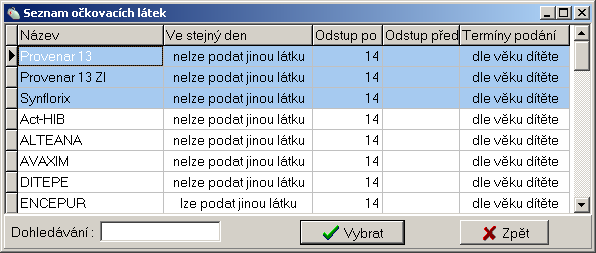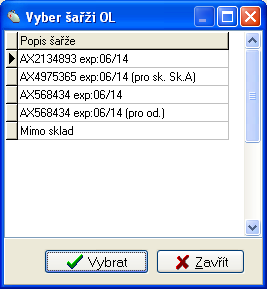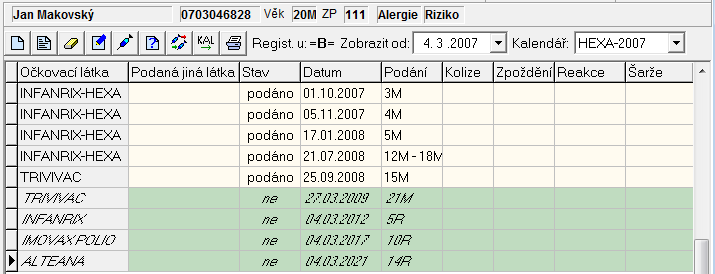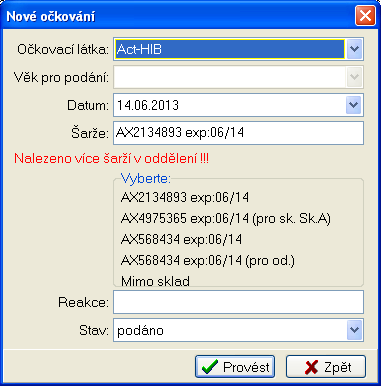Očkování
Individuální očkovací kalendář zobrazuje kromě již podaných látek i látky dosud nepodané, očkování kontaindikované,
očkování propadlé (nedokončená série) a umožňuje i objednání k očkování. Podle předdefinovaného očkovacího kalendáře
se doplňují i plánovaná očkování (viz Číselníky/Prevence)
a každý pacient může mít aktivován právě jeden z již existujících.
Lze nastavit, od kterého data se mají očkování zobrazovat (standardně nastaveno datum narození).
Současným základním typem očkování je očkování hexavakcínou pro děti, narozené po roce 2006:
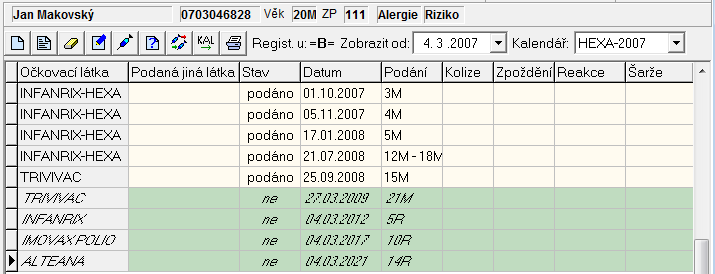
Pro děti, narozené v letech 2001 až 2006 bylo standardem následující:

Prvotní nastavení
Pro správné, funkční a komfortní používání všech funkcí očkování je nutné nejprve vytvořit pomocné číselníky pro očkování,
tj. volbou v menu: Číselníky -> Prevence -> Očkování. Zde vytvoříte nejprve seznam očkovacích látek
a následně alespoň jeden profil (kalendář, schéma) očkování.
Podrobně jsou tato nastavení popsána v sekci nápovědy Číselníky/Prevence.
Posledním krokem je přiřazení vhodného typu právě vytvořeného profilu (očkovacího kalendáře) jednotlivým pacientům.
A to buď každému zvlášť nebo s využitím funkce hromadného přiřazení očkovacích kalendářů
(viz Výběr očkovacího kalendáře nebo Hromadné nastavení očkovacího kalendáře v
Funkce aktivované pomocí ikon a další volby).
Další poznámky k prvotní definici profilů se nacházejí v sekci
Praktické poznámky pro počítačové sledování očkování dětí.
Postup při zadávání očkování dle přiřazeného kalendáře
- Vyberte řádek s očkovací látkou, který chcete modifikovat.
- V případě podání náhradní očkovací látky (složením stejná očkovací látka s jiným názvem od jiného výrobce),
je možné vložit informaci o této látce do sloupce Podaná jiná látka (kliknutím do buňky nebo stiskem klávesy F2
a výběrem látky ze seznamu očkovacích látek). Pokud si v menu: Číselníky -> Prevence -> Očkování -> Skupiny očk. látek nadefinujete skupinu očkovacích látek a původní látka do některé ze skupiny patří, bude celá skupina na začátku seznamu barevně zvýrazněna a nebudete tak muset látku pokaždé v seznamu vyhledávat.
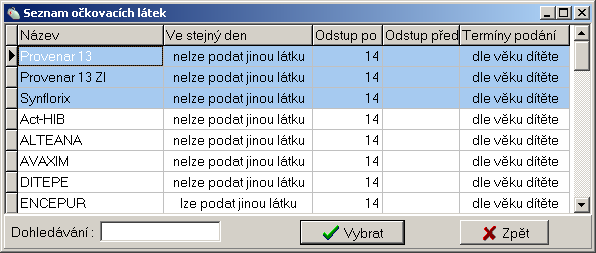
- Sloupec Stav
| U každého očkování lze pomocí myši nebo mezerníku nastavit jeden z pěti stavů: |
| ne | - dosud neprovedeno |
| obj. | - pacient je objednán |
| podáno | - očkování touto látkou bylo provedeno |
| nesmí | - tuto látku nesmí pacient v zadaném termínu dostat (kontraindikace) |
| propadlé | - očkování dlouhodobě přerušeno, neproběhla celá série očkování. Lékař rozhodne, kdy případně zahájí novou sérii očkování. |
Datum posledního podání očkovací látky proti tetanu s názvem TAT nebo příznakem TAT se automaticky zaznamená do karty pacienta do sekce TAT.
- Sloupec Datum zobrazuje plánované datum podání v souladu s očkovacím kalendářem, nebo skutečné datum podání u již aplikované látky.
V případě podání k jinému datu něž plánovanému, nezapomeňte toto datum změnit! Pokud dojde ke změně data - automaticky se posunou i plánovaná
data následujících přeočkování z této série v souladu s časovým odstupy definovanými v kalendáři, pokud se nejedná o látku definovanou v seznamu
očkování formou "v určitém roce života" (jde o očkování POLIO, která se podává hromadně v určeném termínu - v současné době v březnu a květnu).
Proto je u POLIO v kalendáři předefinované plánované datum na 15. březen a 15. květen a to v druhém a třetím roce života a 15. květen po dovršení
13. roku života.
- V sloupci Podání je označeno (dle definování v profilu očkování), pro které období je očkovací látka určena (například 3M , 4M apod.)
- V případě Kolize (termínů očkování) je tato skutečnost signalizována červeným textem kolize. Při kliknutí na řádek
s látkou s příznakem kolize se v dolní části okna (tzv. stavovém řádku) objeví název očkovací látky, se kterou kolize nastala a počet kolizních dnů.
- Sloupec Zpoždění zobrazuje počet dnů zpoždění v případě, že látka nebyla podána v plánovaném termínu.
- Případnou reakci lze zaznamenat do stejnojmenného sloupce.
- Do posledního sloupce se zaznamenává šarže očkovací látky. Při podávání nové očkovací látky (Stav nastavíme na podáno) se automaticky
předvyplní poslední použitá šarže. Program si pamatuje od svého spuštění ke každé očkovací látce naposledy použitou šarži (bez ohledu na to,
u kterého pacienta byla aplikována). Pokud tato šarže není aktuálně naskladněná, doplní se šarže s nejbližším datem expirace.
Podle počtu naskladněných různých šarží se mění barva políčka (červená - žádná naskladněná šarže, stejná barva jako zbytek řádku - jedna,
žlutá - více jak jedna) a je možné je přepínat klávesami + (plus), - (mínus) a mezerník. Pokud je šarže sdílená mezi oddělením nebo mezi skupinami uživatelů,
text šarže se zvýrazní tučnou barvou. Pokud si však nejste výběrem šarže jisti, doporučujme na buňce zmáčknout dvakrát levé tlačítko a myší. Tato akce
vyvolá okno Výběr šarže, kde lépe rozlišíte informace vztahující se k podávané šarži.
V případě, že si pacient donese již vlastní očkovací látku a chce ji pouze naočkovat je možné vybrat šarži s názvem Mimo sklad. Očkovací látka nebude
odečtena z vašich zásob ve skladu očkovacích látek. U této možnosti není možné zaznamenat očkovanou šarži.
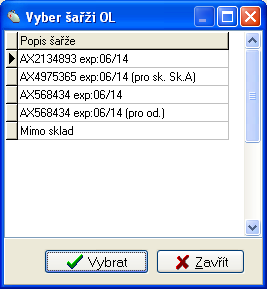
Přehled očkování reaguje svým zobrazením na aktuální datum (datum nastavené v operačním v systému).
Položky do aktuálního data včetně jsou zobrazeny normálním písmem, následující očkování jsou zobrazeny kurzívou.
Pokud některé očkovací látce byl změněn Stav na podáno, budete při odchodu z karty Očkování dotázáni, zda-li chcete zapsat výkony pomocí okna Skupinu kódů.
Postup při zadávání jiného typu očkování (které není ve schématu přiřazeného kalendáře)
Může jít například o mimořádné očkování proti chřipce, klíšťové encefalitidě apod. Nový řádek v očkovacím kalendáři vytvoříte pomocí klávesy F5 nebo stiskem ikony
Nový záznam očkování. Začněte výběrem očkovací látky ze seznamu. Očkovací látka musí být v
Seznamu očkovacích látek (pokud není, tak je potřeba ji předem nadefinovat v číselníku
Seznam očkovacích látek - Číselníky -> Prevence -> Očkování a tlačítko Seznam očk. látek). Po vybrání očkovací látky nastavte šarži zmáčknutím
na řádek v seznamu. Po zmáčknutí tlačítka Provést se nově zadané očkovaní zapíše do očkovacího kalendáře.
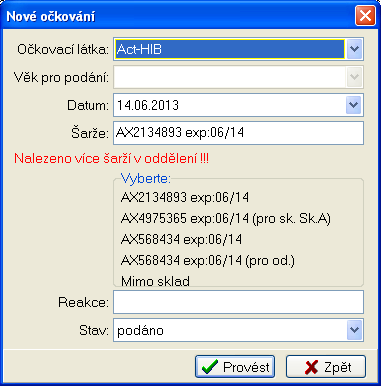
Související části
- Číselníky/Prevence
- Funkce aktivované pomocí ikon a další volby
- Praktické poznámky pro počítačové sledování očkování dětí
- Použití skladu očkovacích látek
- Objednání více pacientů nebo hromadné podání vybrané látky